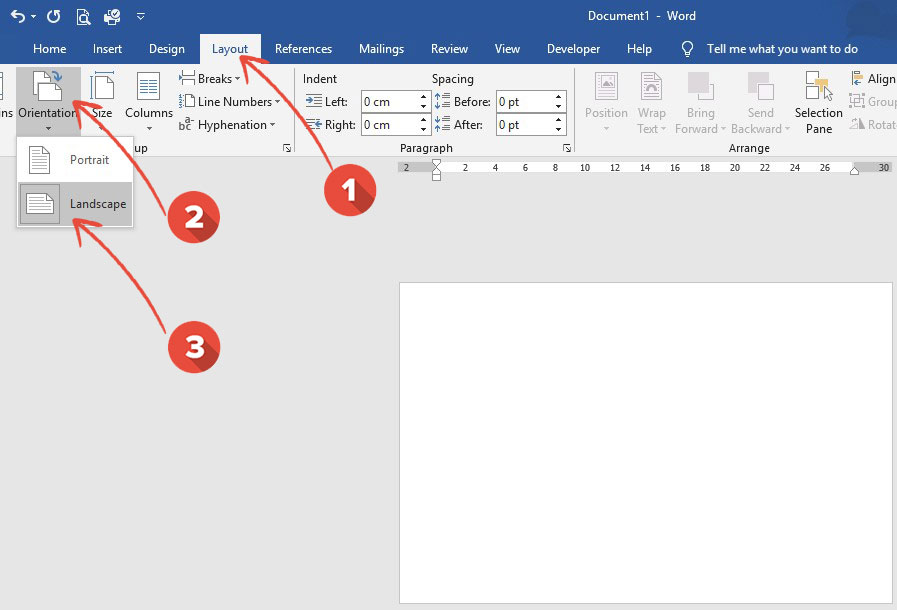
Menguasai Tata Letak: Panduan Lengkap Mengubah Orientasi Halaman dari Landscape ke Portrait di Microsoft Word
Microsoft Word, sebagai perangkat lunak pengolah kata yang paling banyak digunakan, menawarkan fleksibilitas yang luar biasa dalam menciptakan dokumen yang menarik dan informatif. Salah satu aspek penting dalam mendesain dokumen adalah tata letak halaman, termasuk orientasi halaman. Orientasi halaman menentukan bagaimana konten Anda ditampilkan pada halaman: portrait (vertikal) atau landscape (horizontal). Meskipun orientasi landscape ideal untuk presentasi visual yang luas seperti tabel besar, grafik, atau gambar panorama, orientasi portrait lebih umum digunakan untuk dokumen teks standar seperti surat, laporan, atau esai.
Dalam banyak kasus, Anda mungkin perlu mengubah orientasi halaman dari landscape ke portrait, atau sebaliknya, dalam dokumen yang sama. Word memungkinkan Anda untuk melakukan ini dengan mudah, baik untuk seluruh dokumen maupun hanya untuk sebagian halaman tertentu. Artikel ini akan membahas secara mendalam tentang cara mengubah orientasi halaman dari landscape ke portrait di Microsoft Word, mencakup berbagai metode, pertimbangan penting, dan tips untuk memastikan tata letak dokumen Anda tetap konsisten dan profesional.
Mengapa Mengubah Orientasi Halaman?
Sebelum kita membahas langkah-langkah praktis, penting untuk memahami mengapa Anda mungkin perlu mengubah orientasi halaman dalam dokumen Word Anda:
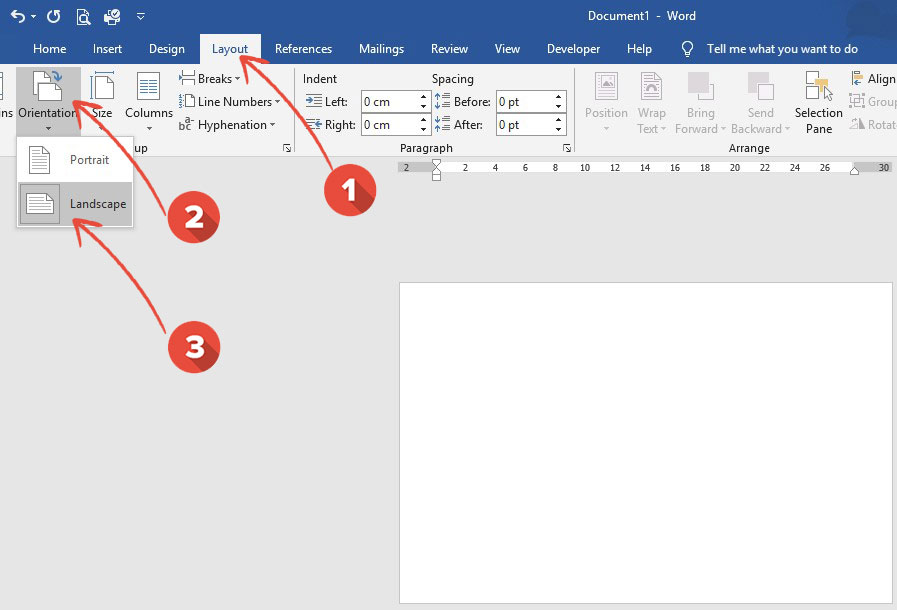
- Menyesuaikan dengan Konten: Seperti disebutkan sebelumnya, orientasi landscape lebih cocok untuk konten visual yang membutuhkan ruang horizontal yang lebih besar. Jika Anda memiliki tabel yang lebar atau grafik kompleks yang sulit dibaca dalam orientasi portrait, mengubah halaman menjadi landscape akan meningkatkan keterbacaan dan pemahaman. Sebaliknya, jika Anda memiliki banyak teks atau gambar vertikal, orientasi portrait akan lebih efisien dalam penggunaan ruang dan lebih mudah dibaca.
- Mempertahankan Estetika: Orientasi halaman dapat memengaruhi estetika keseluruhan dokumen Anda. Dalam beberapa kasus, menggunakan orientasi yang berbeda untuk bagian tertentu dari dokumen dapat menambahkan variasi visual dan membuat dokumen lebih menarik secara visual.
- Mengoptimalkan Pencetakan: Terkadang, orientasi halaman tertentu lebih cocok untuk dicetak pada ukuran kertas tertentu. Misalnya, jika Anda mencetak dokumen dengan banyak gambar atau grafik besar pada kertas A4, orientasi landscape mungkin akan memberikan hasil yang lebih baik.
- Persyaratan Dokumen: Beberapa dokumen, seperti presentasi slide atau brosur, secara inheren membutuhkan orientasi landscape. Namun, dokumen lain, seperti surat atau laporan, biasanya menggunakan orientasi portrait.
Metode 1: Mengubah Orientasi Seluruh Dokumen
Metode ini adalah cara paling sederhana untuk mengubah orientasi halaman jika Anda ingin menerapkan perubahan ke seluruh dokumen.
- Buka Dokumen Word Anda: Buka dokumen Word yang ingin Anda ubah orientasinya.
- Buka Tab "Layout": Di ribbon Word, klik tab "Layout". (Pada beberapa versi Word, tab ini mungkin disebut "Page Layout".)
- Klik "Orientation": Di grup "Page Setup", klik tombol "Orientation".
- Pilih "Portrait": Dari menu dropdown yang muncul, pilih "Portrait".
Setelah Anda memilih "Portrait", seluruh dokumen akan secara otomatis diubah menjadi orientasi portrait.
Metode 2: Mengubah Orientasi Sebagian Halaman dengan Section Breaks
Metode ini lebih canggih dan memungkinkan Anda untuk mengubah orientasi hanya pada bagian tertentu dari dokumen Anda. Ini sangat berguna jika Anda ingin memiliki beberapa halaman dalam orientasi landscape di antara halaman-halaman portrait.
- Buka Dokumen Word Anda: Buka dokumen Word yang ingin Anda ubah orientasinya.
- Tempatkan Kursor: Letakkan kursor di akhir halaman sebelum halaman yang ingin Anda ubah menjadi portrait. Misalnya, jika Anda ingin halaman 3 menjadi portrait, letakkan kursor di akhir halaman 2.
- Buka Tab "Layout": Di ribbon Word, klik tab "Layout".
- Klik "Breaks": Di grup "Page Setup", klik tombol "Breaks".
- Pilih "Next Page" di Bawah "Section Breaks": Dari menu dropdown yang muncul, pilih "Next Page" di bawah bagian "Section Breaks". Ini akan menyisipkan section break dan memulai bagian baru di halaman berikutnya.
- Tempatkan Kursor: Letakkan kursor di akhir halaman yang ingin Anda ubah menjadi portrait. Misalnya, jika Anda ingin halaman 3 menjadi portrait, letakkan kursor di akhir halaman 3.
- Klik "Breaks": Di grup "Page Setup", klik tombol "Breaks" sekali lagi.
- Pilih "Next Page" di Bawah "Section Breaks": Pilih "Next Page" di bawah bagian "Section Breaks". Ini akan menyisipkan section break lain dan memulai bagian baru di halaman berikutnya.
- Pilih Bagian yang Akan Diubah: Klik di halaman yang ingin Anda ubah menjadi portrait (dalam contoh ini, halaman 3). Pastikan kursor Anda berada di bagian yang tepat.
- Buka Tab "Layout": Di ribbon Word, klik tab "Layout".
- Klik "Orientation": Di grup "Page Setup", klik tombol "Orientation".
- Pilih "Portrait": Dari menu dropdown yang muncul, pilih "Portrait".
Sekarang, hanya halaman yang berada di antara kedua section breaks tersebut (dalam contoh ini, halaman 3) akan diubah menjadi orientasi portrait. Halaman-halaman lain di dokumen akan tetap dalam orientasi sebelumnya.
Tips Tambahan dan Pertimbangan Penting:
- Periksa Header dan Footer: Ketika Anda mengubah orientasi halaman, header dan footer mungkin perlu disesuaikan. Pastikan header dan footer Anda terlihat baik dan sesuai dengan orientasi halaman yang baru.
- Sesuaikan Margin: Margin halaman juga dapat memengaruhi tampilan dokumen Anda dalam orientasi yang berbeda. Anda mungkin perlu menyesuaikan margin untuk memastikan konten Anda tidak terlihat terlalu sempit atau terlalu lebar.
- Gunakan Ruler: Ruler di Word dapat membantu Anda menyesuaikan margin dan indentasi dengan lebih akurat. Pastikan ruler Anda diaktifkan (buka tab "View" dan centang kotak "Ruler").
- Preview Sebelum Mencetak: Selalu preview dokumen Anda sebelum mencetak untuk memastikan semuanya terlihat seperti yang Anda inginkan. Gunakan fitur "Print Preview" (File > Print > Print Preview) untuk melihat bagaimana dokumen Anda akan terlihat setelah dicetak.
- Hati-hati dengan Tabel dan Grafik: Jika Anda memiliki tabel atau grafik yang lebar dalam orientasi landscape, berhati-hatilah saat mengubahnya menjadi orientasi portrait. Anda mungkin perlu mengubah ukuran atau memformat ulang tabel dan grafik agar sesuai dengan lebar halaman yang baru.
- Pertimbangkan Alternatif: Jika Anda kesulitan mengubah orientasi halaman, pertimbangkan alternatif lain seperti menggunakan tabel atau kotak teks untuk mengatur konten Anda.
- Pelajari Lebih Lanjut: Microsoft Word memiliki banyak fitur dan opsi yang dapat membantu Anda membuat dokumen yang profesional. Luangkan waktu untuk mempelajari lebih lanjut tentang fitur-fitur ini agar Anda dapat memanfaatkan Word sepenuhnya.
- Praktik Membuat Sempurna: Semakin sering Anda berlatih mengubah orientasi halaman dan menyesuaikan tata letak dokumen Anda, semakin mudah dan cepat Anda akan melakukannya.
Kesimpulan:
Mengubah orientasi halaman dari landscape ke portrait di Microsoft Word adalah keterampilan penting yang dapat membantu Anda membuat dokumen yang lebih profesional dan informatif. Dengan memahami berbagai metode dan pertimbangan yang telah dibahas dalam artikel ini, Anda dapat dengan mudah menyesuaikan tata letak dokumen Anda untuk memenuhi kebutuhan spesifik Anda. Ingatlah untuk selalu memeriksa header, footer, dan margin Anda setelah mengubah orientasi halaman, dan selalu preview dokumen Anda sebelum mencetak. Dengan sedikit latihan dan perhatian terhadap detail, Anda dapat menguasai tata letak halaman di Word dan membuat dokumen yang menarik dan efektif. Selamat mencoba!